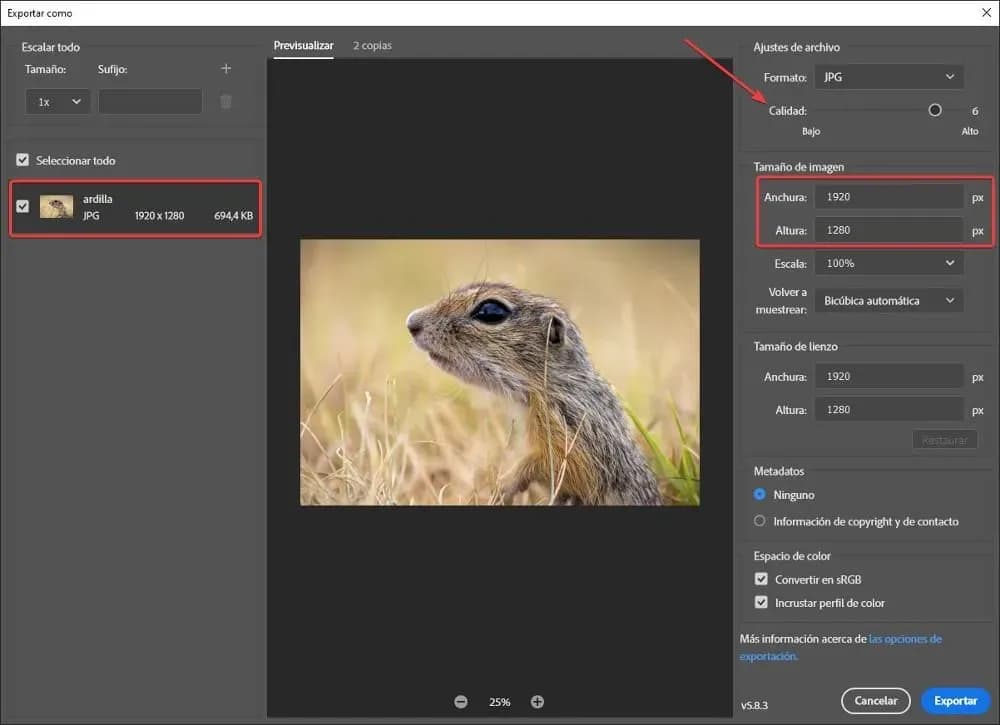Aby zapisać zdjęcie z Adobe Photoshopa w formacie JPG, należy skorzystać z opcji "Zapisz jako" dostępnej w menu Plik. Proces ten jest prosty, jednak wymaga uwagi na kilka istotnych szczegółów, aby uniknąć problemów z jakością obrazu. Warto pamiętać, że format JPEG obsługuje jedynie obrazy 8-bitowe, co oznacza, że musisz upewnić się, że Twoje zdjęcie ma odpowiednią głębię bitową.
Jeśli chcesz zapisać tylko część obrazu lub konkretną warstwę, możesz użyć opcji "Eksportuj jako". Dzięki temu masz możliwość wybrania konkretnej planszy roboczej lub warstwy do eksportu. W przypadku napotkania trudności z funkcją "Zapisz jako", warto sprawdzić ustawienia preferencji dotyczących obsługi plików w Photoshopie.
Kluczowe informacje:
- Użyj opcji "Zapisz jako" w menu Plik, aby zapisać zdjęcie w formacie JPG.
- Wybierz format JPEG i dostosuj parametry jakości oraz kompresji obrazu.
- Format JPEG obsługuje tylko obrazy 8-bitowe – upewnij się, że Twoje zdjęcie ma odpowiednią głębię bitową.
- Aby zapisać część obrazu, skorzystaj z opcji "Eksportuj jako".
- W przypadku problemów z "Zapisz jako", sprawdź ustawienia preferencji dotyczących obsługi plików.
Jak skutecznie zapisać zdjęcie w formacie JPG w Photoshopie
Aby zapisać zdjęcie z Adobe Photoshopa w formacie JPG, musisz skorzystać z opcji "Zapisz jako" w menu Plik. To prosta procedura, która pozwala na łatwe przekształcenie pliku w pożądany format. Po wybraniu tej opcji, otworzy się okno dialogowe, w którym będziesz mógł wybrać format JPEG. Upewnij się, że wybierasz odpowiednią lokalizację na dysku, aby później łatwo znaleźć zapisany plik.
Po wybraniu formatu JPG, możesz dostosować parametry, takie jak jakość i kompresja obrazu. Pamiętaj, że JPEG obsługuje tylko obrazy 8-bitowe, więc upewnij się, że Twoje zdjęcie ma odpowiednią głębię bitową. W przypadku, gdy chcesz zapisać tylko część obrazu lub konkretną warstwę, użyj opcji "Eksportuj jako", która pozwala na wybór konkretnej planszy roboczej lub warstwy do eksportu. Jeśli napotkasz jakiekolwiek trudności z funkcją "Zapisz jako", sprawdź ustawienia preferencji dotyczących obsługi plików w Photoshopie.
Krok po kroku: Jak używać opcji „Zapisz jako” w Photoshopie
Aby uzyskać dostęp do opcji "Zapisz jako", otwórz menu Plik i wybierz tę funkcję. W nowym oknie dialogowym, które się pojawi, znajdziesz rozwijane menu, w którym możesz wybrać format pliku. Wybierz JPEG jako format, a następnie kliknij przycisk "Zapisz". Pojawią się dodatkowe opcje, w których możesz dostosować jakość i kompresję. Upewnij się, że wybierasz odpowiednią jakość, aby zachować jak najwięcej detali w obrazie. Po dokonaniu wyborów, kliknij "OK", aby zakończyć proces.
Wybór odpowiednich ustawień jakości dla pliku JPG
Podczas zapisywania zdjęcia w formacie JPG, kluczowe jest dostosowanie ustawień jakości, aby uzyskać najlepszy możliwy rezultat. W oknie dialogowym "Zapisz jako" znajdziesz suwak, który pozwala na regulację jakości pliku. Im wyższa wartość jakości, tym lepsza będzie widoczność detali w obrazie, ale pamiętaj, że wpłynie to również na rozmiar pliku. Na przykład, wybierając jakość na poziomie 100%, uzyskasz najlepszą jakość, ale plik będzie większy, co może nie być idealne do publikacji w Internecie.
Warto również zwrócić uwagę na różne opcje kompresji, które mogą być dostępne w oknie zapisu. Kompresja stratna, charakterystyczna dla formatu JPG, może znacząco wpłynąć na jakość obrazu, zwłaszcza przy niskich ustawieniach jakości. Dlatego dobrze jest eksperymentować z różnymi ustawieniami, aby znaleźć idealny balans między jakością a rozmiarem pliku. Poniżej znajduje się tabela porównawcza różnych ustawień jakości oraz ich wpływu na rozmiar pliku i klarowność obrazu.
| Ustawienie jakości | Rozmiar pliku (KB) | Klarowność obrazu |
|---|---|---|
| 100% | 300 | Najlepsza |
| 80% | 200 | Bardzo dobra |
| 60% | 150 | Dobra |
| 40% | 100 | Średnia |
Zrozumienie kompresji JPG i jej wpływu na jakość obrazu
Kiedy zapisujesz zdjęcie w formacie JPG, jego jakość może być znacznie zmieniana przez proces kompresji. Kompresja JPG jest stratna, co oznacza, że część informacji o obrazie jest usuwana, aby zmniejszyć rozmiar pliku. W praktyce oznacza to, że im wyższy poziom kompresji, tym mniejszy plik, ale także gorsza jakość obrazu. Na przykład, przy wysokiej kompresji, szczegóły mogą stać się rozmyte, a kolory mogą wyglądać mniej żywo. Z drugiej strony, niska kompresja zachowuje więcej szczegółów, ale prowadzi do większych rozmiarów plików.Warto zwrócić uwagę na różnice w jakości obrazu w zależności od poziomu kompresji. Przy niskim poziomie kompresji, obraz zachowuje wyraźne krawędzie i detale, co jest idealne dla druku. Z kolei w przypadku wysokiej kompresji, mogą pojawić się artefakty, które negatywnie wpływają na estetykę zdjęcia. Poniżej znajduje się lista typowych scenariuszy, w których kompresja wpływa na jakość obrazu:
- Użycie zdjęć w Internecie, gdzie mniejszy rozmiar pliku jest kluczowy, ale jakość może być mniej istotna.
- Drukowanie zdjęć, gdzie wysoka jakość jest niezbędna, a niska kompresja jest zalecana.
- Prezentacje multimedialne, gdzie równowaga między jakością a rozmiarem pliku jest istotna dla płynności wyświetlania.
Jak dostosować rozmiar zdjęcia przed zapisaniem w JPG
Przed zapisaniem zdjęcia jako JPG, warto dostosować jego rozmiar, aby zapewnić optymalną jakość i wydajność. W Photoshopie możesz to zrobić za pomocą opcji "Obraz" w menu, gdzie znajdziesz funkcję "Rozmiar obrazu". Zmniejszenie rozmiaru zdjęcia przed zapisaniem może pomóc w uzyskaniu mniejszego pliku, co jest szczególnie ważne, jeśli planujesz publikację w Internecie. Pamiętaj, aby zachować odpowiednią rozdzielczość, zwłaszcza jeśli zdjęcie ma być drukowane.
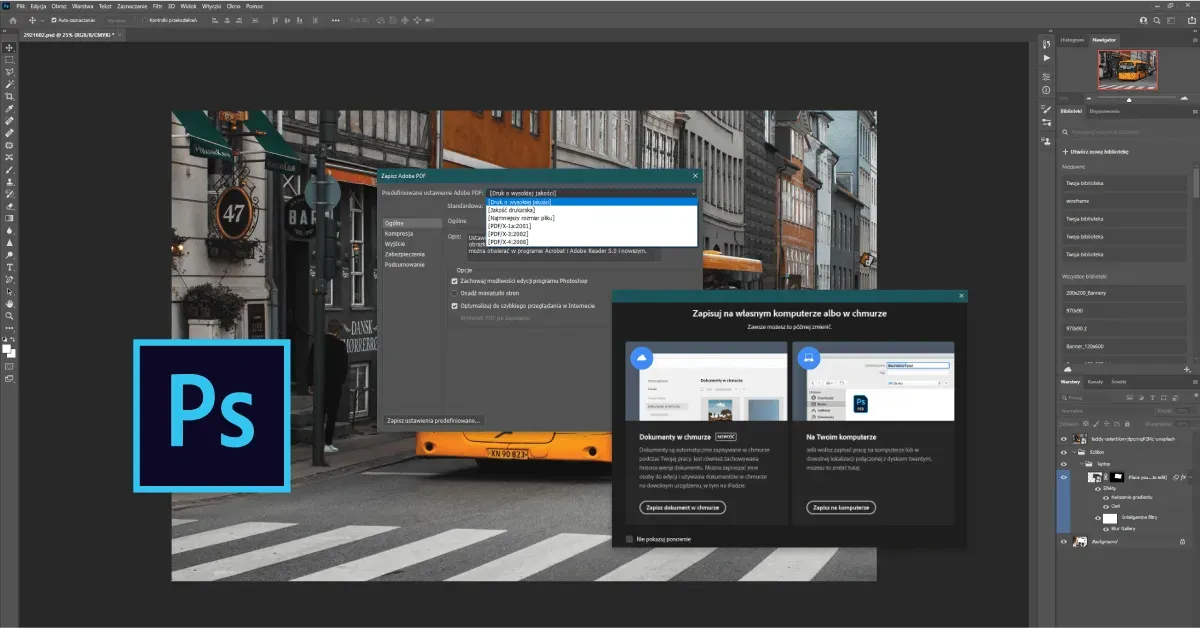
Rozwiązywanie typowych problemów przy zapisywaniu w JPG
Podczas zapisywania zdjęć w formacie JPG w Photoshopie, użytkownicy mogą napotkać różne problemy, które mogą wpłynąć na jakość i dostępność plików. Często występujące błędy obejmują problemy z otwieraniem plików, które mogą być spowodowane uszkodzeniem pliku lub niekompatybilnością z oprogramowaniem. W takich sytuacjach warto sprawdzić, czy plik został prawidłowo zapisany oraz czy nie wystąpiły błędy podczas procesu zapisu. Warto również upewnić się, że używana wersja Photoshopa jest aktualna, co może pomóc w rozwiązaniu problemów z otwieraniem plików.Innym powszechnym problemem jest występowanie błędów podczas próby zapisu pliku. Użytkownicy mogą napotkać komunikaty o błędach, które mogą sugerować, że plik jest zablokowany lub nie ma wystarczających uprawnień do zapisu. W takich przypadkach pomocne może być sprawdzenie, czy plik nie jest otwarty w innym programie, oraz upewnienie się, że masz odpowiednie uprawnienia do zapisu w wybranej lokalizacji. Warto również rozważyć ponowne uruchomienie programu lub komputera, co często pomaga w rozwiązaniu problemów z zapisywaniem.
Co zrobić, gdy plik JPG nie otwiera się poprawnie?
Jeśli napotkasz problem z otwieraniem pliku JPG, pierwszym krokiem powinno być sprawdzenie integralności pliku. Upewnij się, że plik nie został uszkodzony podczas zapisu lub transferu. Spróbuj otworzyć plik w innym programie graficznym, aby sprawdzić, czy problem dotyczy samego pliku, czy może jest związany z Photoshopa. Jeśli plik otwiera się w innym programie, może to oznaczać, że występuje problem z Photoshopem. W takim przypadku warto zaktualizować oprogramowanie lub przywrócić ustawienia domyślne. Jeżeli plik wciąż nie otwiera się poprawnie, spróbuj użyć narzędzi do naprawy plików graficznych, które mogą pomóc w odzyskaniu uszkodzonych obrazów.
Jak radzić sobie z błędami podczas zapisywania w Photoshopie
Podczas zapisywania plików w Photoshopie, użytkownicy mogą napotkać różne błędy, które mogą utrudnić pracę. Jednym z najczęstszych problemów jest komunikat o błędzie "Nie można zapisać pliku", który może wynikać z braku uprawnień do zapisu w wybranej lokalizacji. W takim przypadku warto sprawdzić, czy folder, w którym próbujesz zapisać plik, nie jest zablokowany lub czy masz odpowiednie uprawnienia. Innym problemem może być komunikat "Plik jest zbyt duży", co oznacza, że rozmiar obrazu przekracza ograniczenia formatu, w którym próbujesz go zapisać. Rozwiązaniem jest zmniejszenie rozmiaru obrazu lub jego rozdzielczości przed zapisaniem.
W przypadku wystąpienia błędów związanych z uszkodzeniem pliku, warto spróbować zapisać plik pod inną nazwą lub w innym formacie, aby sprawdzić, czy problem nadal występuje. Ponadto, aktualizacja oprogramowania Photoshop do najnowszej wersji może również pomóc w rozwiązaniu problemów z zapisywaniem. Czasami przyczyną błędów mogą być dodatki lub wtyczki, które zakłócają normalne działanie programu. W takich przypadkach warto wyłączyć wszystkie niepotrzebne dodatki i spróbować ponownie zapisać plik.
Czytaj więcej: Jak zrobić czarno białe zdjęcie w Photoshop i uzyskać profesjonalny efekt
Jak wykorzystać pliki JPG w projektach graficznych i marketingowych
Wykorzystanie plików JPG w projektach graficznych i marketingowych może przynieść znaczne korzyści, zwłaszcza gdy chodzi o optymalizację treści wizualnych. Warto zainwestować czas w dostosowanie zdjęć do różnych platform, takich jak media społecznościowe, strony internetowe czy kampanie e-mailowe. Na przykład, dla postów na Instagramie, zdjęcia powinny być w formacie kwadratowym, podczas gdy na Facebooku lepiej sprawdzą się obrazy prostokątne. Przekształcanie plików JPG do odpowiednich rozmiarów i rozdzielczości może zwiększyć ich atrakcyjność i zaangażowanie odbiorców.
Dodatkowo, warto rozważyć zastosowanie technik kompresji bezstratnej, które pozwalają na zachowanie jakości obrazu przy jednoczesnym zmniejszeniu rozmiaru pliku. Użycie narzędzi takich jak TinyPNG lub ImageOptim może być przydatne w tym procesie. Dzięki temu, Twoje zdjęcia będą ładować się szybciej na stronach internetowych, co poprawi doświadczenia użytkowników i może pozytywnie wpłynąć na SEO. Pamiętaj, że dobrze zoptymalizowane pliki JPG mogą przyciągać więcej klientów i zwiększać konwersje w Twoich projektach marketingowych.